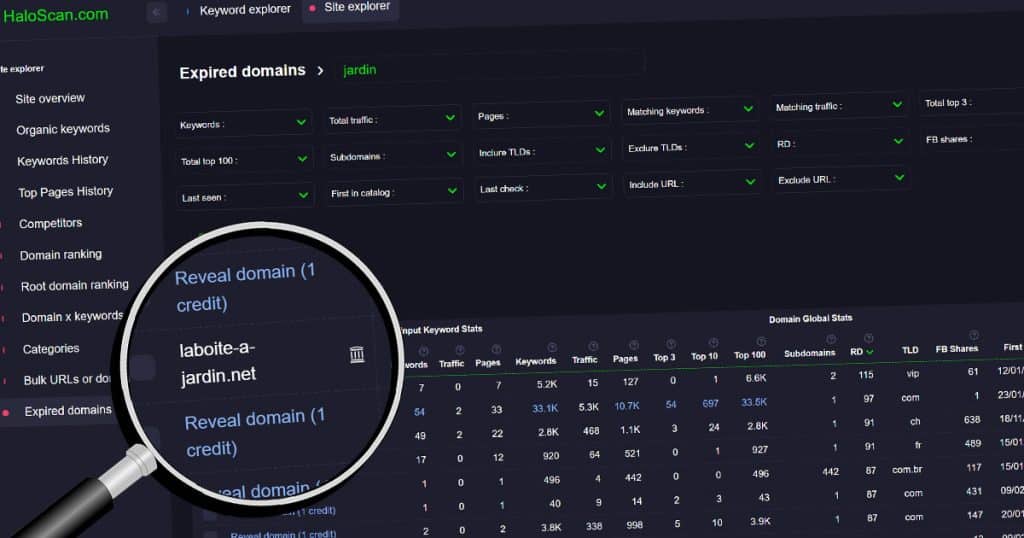De projet web en projet web, j’ai listé les actions qui sont à faire dès la mise en ligne d’un nouveau site wordpress ! Je ne parle pas ici d’extension à installer, j’en parlerai dans un prochain article ! Je parle bien des actions à faire sur le backoffice dès que le site est en ligne, avant d’écrire mon premier article ou ma première page ! J’ai tout simplement créé un google document en listant les actions importantes à ne pas oublier et c’est ça que je vous partage aujourd’hui !
Si vous cherchez l’étape précédente, créer un nouveau site web à partir de WordPress et d’un nom de domaine sur OVH, je vous recommande ce tutoriel.
Avant que vous ne vous disiez « il est grave lui, il y a des outils pour dupliquer un site à l’identique, pourquoi tout faire lui même« . Je n’aime pas dupliquer, on laisse toujours des choses traîner, et ça nous revient toujours de façon négative ! Alors je mets toujours en place un site à la main, en faisant ces actions qui sont propres à chaque site !
Revenons à nos moutons : le site est en ligne, j’ai l’horrible page de bienvenue par défaut qui me hérisse tant les poils à chaque fois ! Première connexion au backoffice pour faire les premiers réglages

Les premiers réglages d’un nouveau site WordPress
Passage en https
Dans Réglages > Général, je vais modifier « l’adresse de votre page WordPress ! Par défaut, c’est le http://tuto-wp.com que je remplace par https://tuto-wp.com. Le faire directement, ça évite de commencer à créer du contenu sans le https et devoir installer un plugin de redirection SSL ! Bien évidemment, cela nécessite d’avoir pensé à activer le certificat SSL sur l’interface OVH préalablement (cela prend quelques heures)
Le titre et le slogan du site
Dans Réglages > Général, je vais modifier le titre du site et le slogan
Le titre du site est en partie le title du site, il est repris dans chaque title de page (titre de la page + titre du site). Il doit être optimisé pour le référencement.
Le slogan, c’est votre baseline : votre site en 6 mots, c’est la raison d’être de votre site. Attention, tous les thèmes n’affichent pas forcément le slogan, c’est le cas avec mon site

Choisir les URL générées par défaut
Quand vous écrivez une page ou un article, le titre de votre page va en générer le slug, c’est à dire les mots qui seront dans l’adresse. Vous pouvez choisir les adresses générées automatiquement, alors autant qu’elles soient sexy ! J’aime bien qu’il y ait des mots dans des adresses, plutôt que des ID d’articles. Car oui par défaut, WordPress génère ce type d’adresse : tuto-wp/?p=1234 et j’aime pas vraiment ça ! Du coup,je choisis toujours des URL personnalisées, du type « nom-du-site.com/nom-categorie/titre-article. Et quand j’écris un article, je personnalise aussi l’url, afin qu’elle soit propre et courte, mais ça sera l’objet d’un autre article !

Créer deux pages : une accueil et une actualité
Reflexe, mais peu importe le projet web, je créé deux nouvelles pages, une que j’affecte en index du blog et une en tant que page d’accueil du site. Se rendre dans Pages > Ajouter pour créer la page « Accueil » puis « Blog » et les affecter ensuite en se rendant dans Réglages > Lecture

Appliquer un thème
J’applique toujours le même, un que j’ai acheté, qui me semble optimisé pour le référencement et qui me permet de gérer facilement les zones de contenus communes à l’ensemble des pages de mon site.
Relier le site à Analytics
Ce n’est pas vital pour le site mais c’est important pour la suite, je relie donc le nouveau site wordpress à Analytics (j’installe une extension pour ça, toujours la même). Ce sera l’objet d’un autre tutoriel
Relier le site à Search console
Même chose que pour Analytics : je relie directement mon nouveau site wordpress à Search Console, anciennement Google Webmaster tools. Ce n’est pas vital mais c’est bien de récupérer de la donnée rapidement dès les premiers jours de vie du site.
Brancher le site sur ManageWP
ManageWP est un outil externe à WordPress qui permet de gérer l’ensemble de mes sites au même endroit ! J’ai écrit un article à ce sujet : un gain de temps considérable et surtout l’assurance de ne pas « oublier » un site, d’arrêter sa maintenance, la validation des commentaires, les mises à jour etc…

Activation d’un menu
La barre du haut de votre site, que j’appelle le menu horizontal se gère dans Apparence > Menu. Dès la première connexion, je créé un menu dans le but d’y ajouter des liens vers mes catégories d’articles ou autre type de contenu
La barre verticale s’appelle « widget » sur wordpress, par défaut il y a des widgets activés qui ne servent à rien (meta, derniers articles). Je supprime tout lors de la première connexion au backoffice !
Les autres réglages par défaut de WordPress à vérifier
Tout le monde peut s’enregistrer ?
Dans Réglages > Général > Tout le monde peut s’enregistrer ? On vous le déconseille, personnellement je décoche toujours la case car mes sites ne sont pas destinés à gérer des communautés et ne nécessitent pas de s’inscrire. Cela évite d’avoir des mauvaises surprises !
Modifier mon pseudo : c’est beaucoup plus sympa de faire apparaître son prénom ou son pseudo qu’un nom généré automatiquement par wordpress ! Pour cela, rendez-vous dans Utilisateurs puis modifiez votre nom et pseudo ! Il y a une distinction possible entre votre prénom et le pseudo que vous souhaitez faire apparaître publiquement.
Format de date, format d’heure, fuseau
Tout cela est lié à l’installation faite via OVH, c’est bien paramétré en fonction de la France automatiquement donc je ne m’en occupe pas, sinon il faut vérifier dans Réglages > Général .
Contenu par défaut
Je supprime les pages et article par défaut : ce n’est jamais bon d’avoir des pages vides et WordPresse en génère plusieurs par défaut . Idem pour les extensions inutiles, je les vire (c’est le cas de Hello Dolly par exemple, qui sait un jour ces extensions seront peut être vérolées alors pourquoi les garder ? )

Que pensez-vous de ma checklist ?
Comme vous le verrez sur ce blog, j’apporte énormément d’importance au contenu plus qu’au design ou aux fonctionnalités : j’utilise toujours les mêmes méthodes (quand je suis sûr d’avoir trouvé un outil qui tient la route, je l’utilise pour tous mes sites) ! Si vous avez plusieurs sites sur wordpress (et que vous êtes amenés à en créer d’autres), c’est à vous de créer votre liste au fur et à mesure ! Je la compléterai, mais vous pouvez aussi apporter votre expérience ou partager vos astuces en commentaire !